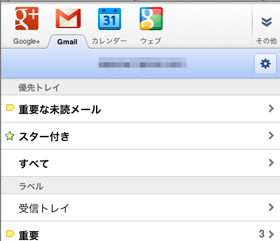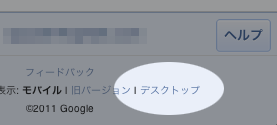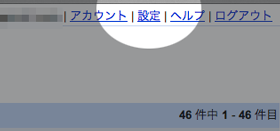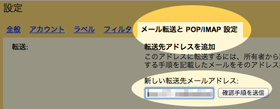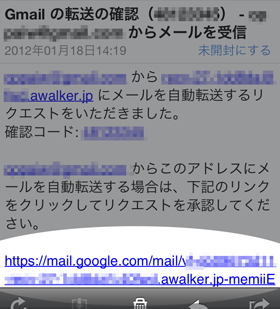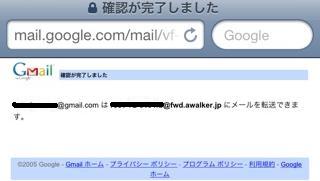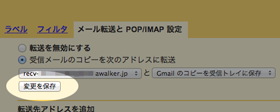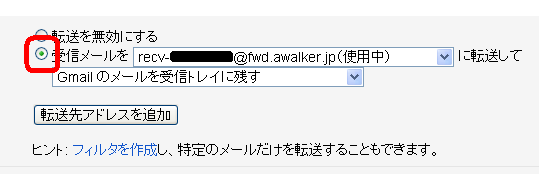ezweb.ne.jp
即時通知設定方法
Gmailの即時通知設定はコチラ
「---@ezweb.ne.jp」宛のメールを即受信することが可能になります。
EZwebの転送機能を利用しますので、電池の消耗もございません。
*即時通知には転送アドレスが必要ですので下記で発行後、設定下さい。
↓↓↓
転送アドレス発行
iphone5に機種変更したら「プッシュ通知を使用するには、iTunesに接続します」というエラーがでる!
設定方法
①メッセージアプリを開いて「#5000」宛に「1234」と入力して送信する。

↓
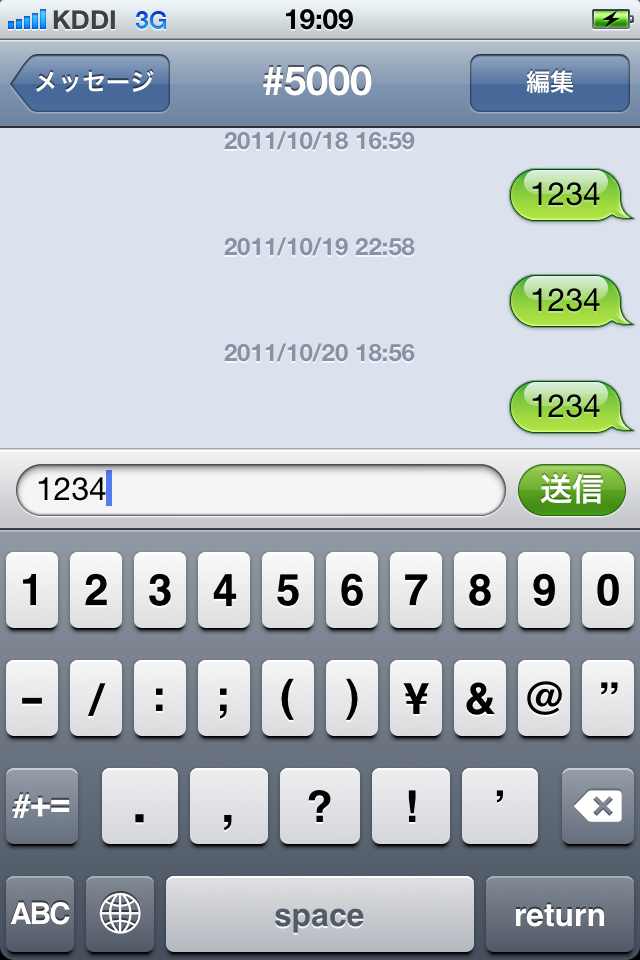
②「メッセージ」の「0002 0001003」宛に送信されるメール設定のURLにアクセスする。
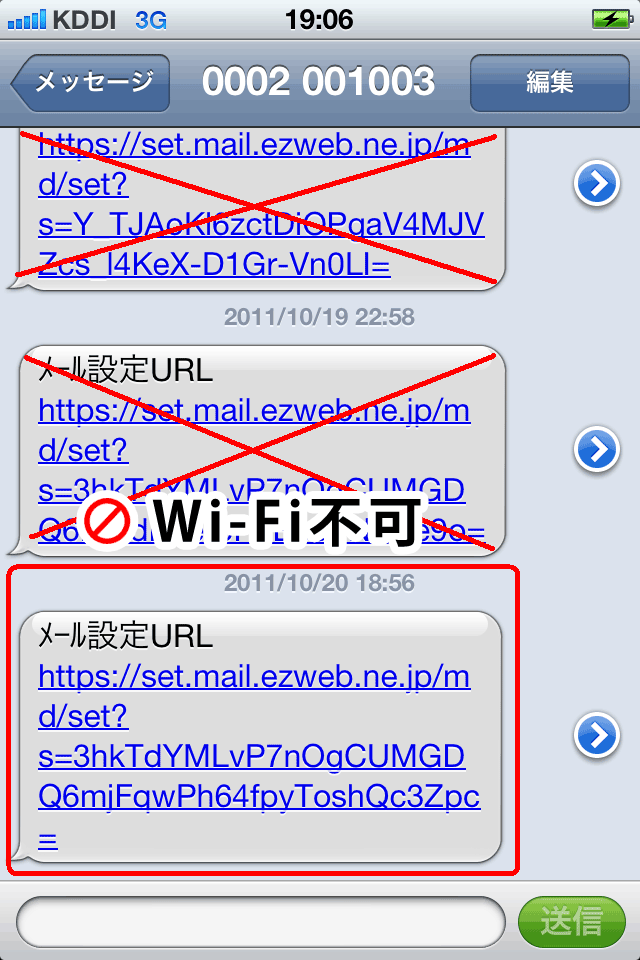
③転送メールアドレスを設定する
【注意】
・Eメール利用設定(リアルタイム受信設定)するとメールの送受信ができなくなります!!
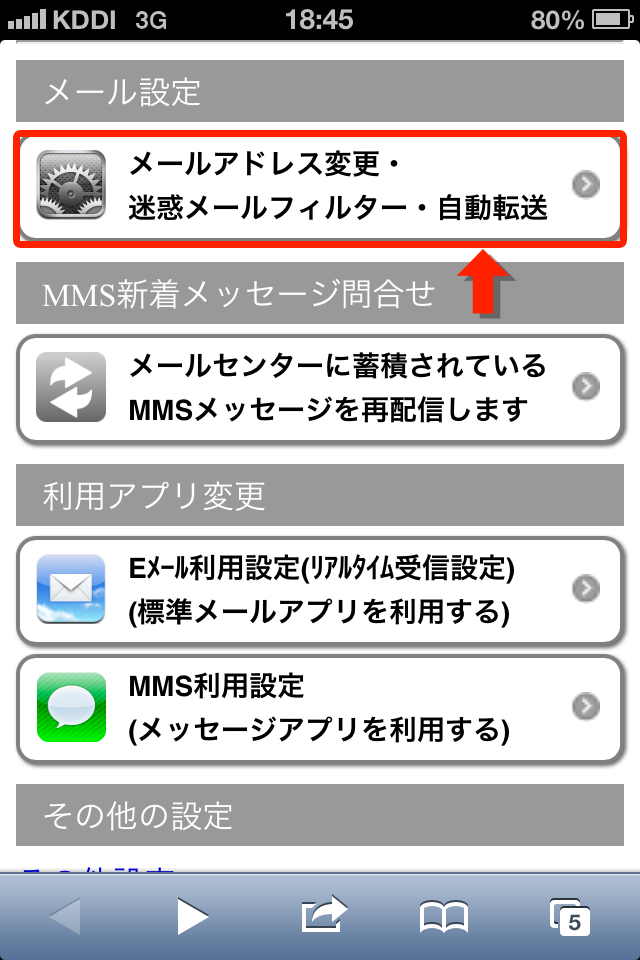
↓
「自動転送先」を選択
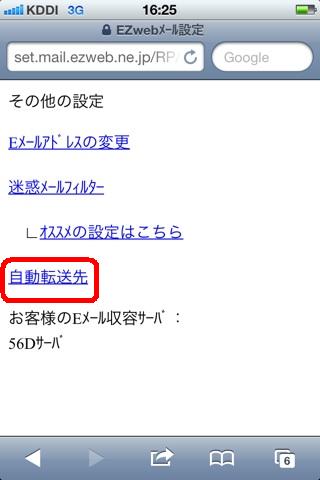
↓
AUの暗証番号を設定
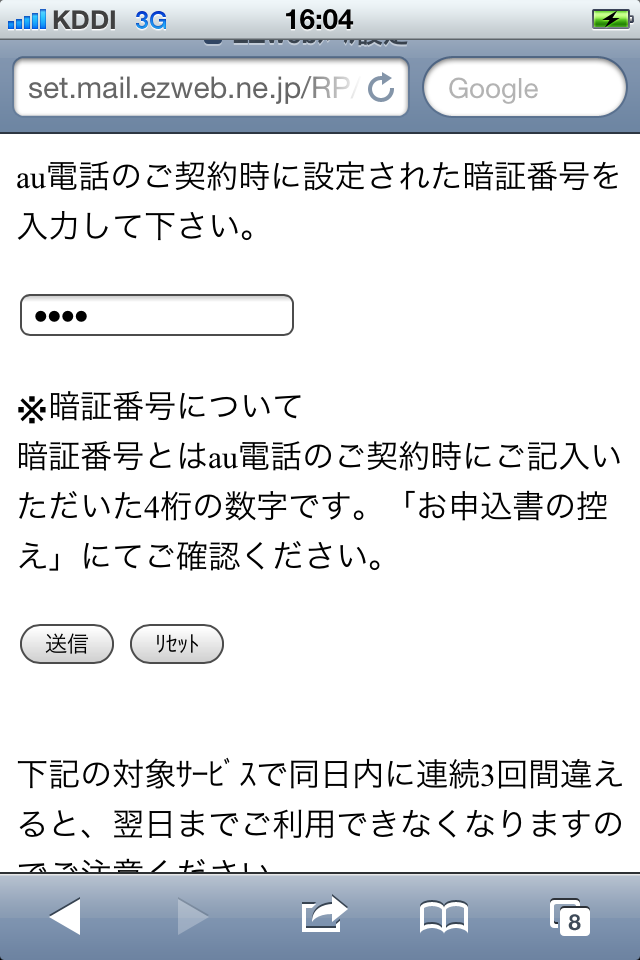
↓
下記のBOXに転送アドレスを入力し送信すれば完了です!!
転送アドレスはこちらから取得出来ます。
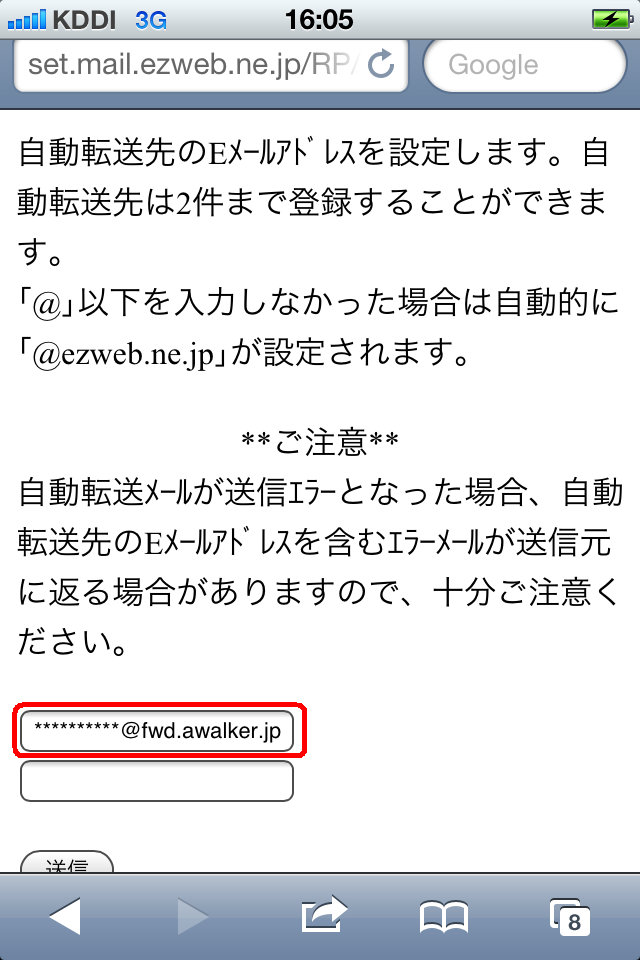
EZwebの転送機能を利用しますので、電池の消耗もございません。
*即時通知には転送アドレスが必要ですので下記で発行後、設定下さい。
iphone5に機種変更したら「プッシュ通知を使用するには、iTunesに接続します」というエラーがでる!
設定方法
①メッセージアプリを開いて「#5000」宛に「1234」と入力して送信する。

↓
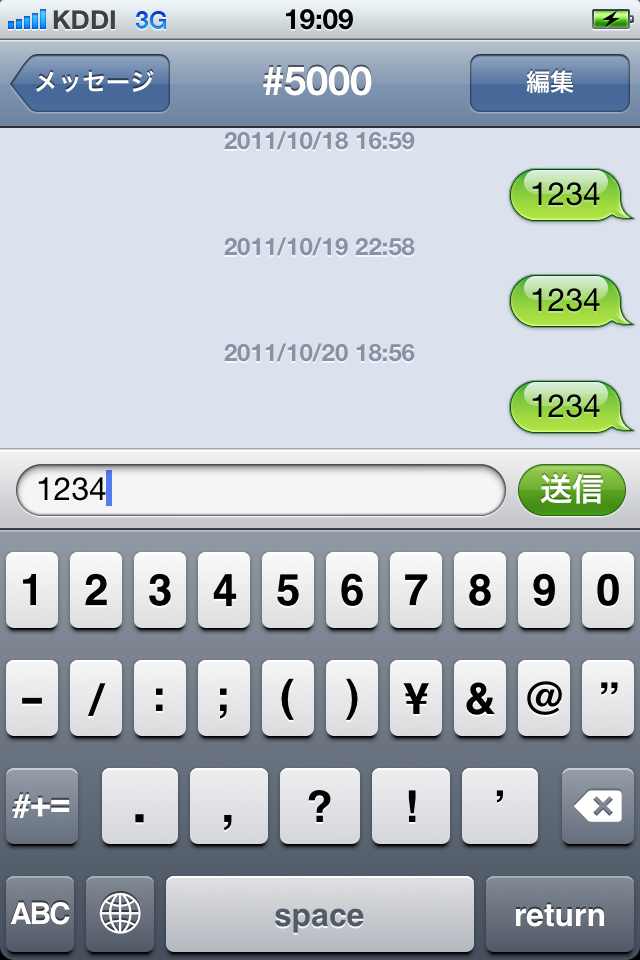
②「メッセージ」の「0002 0001003」宛に送信されるメール設定のURLにアクセスする。
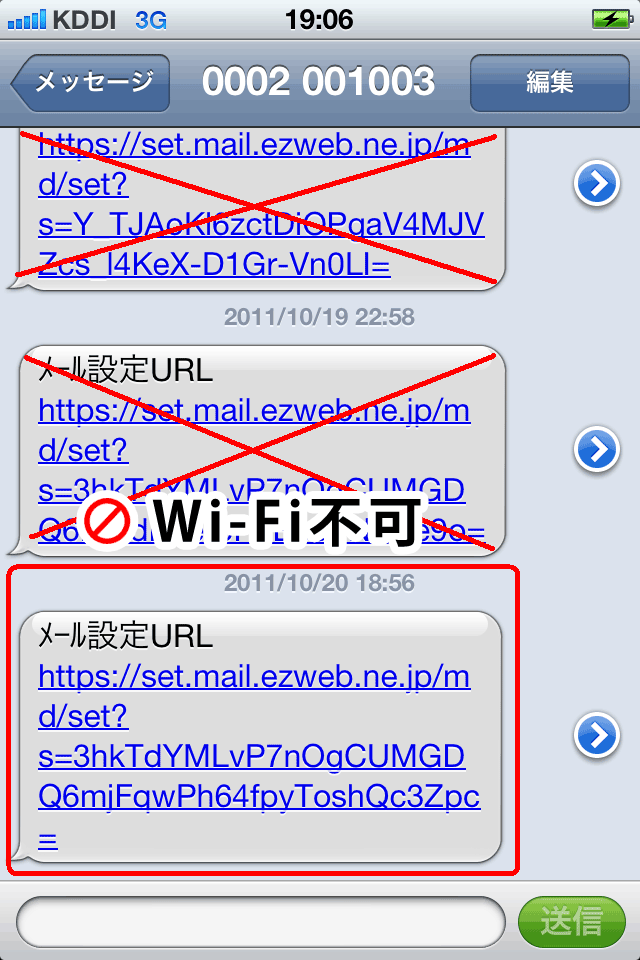
③転送メールアドレスを設定する
【注意】
・Eメール利用設定(リアルタイム受信設定)するとメールの送受信ができなくなります!!
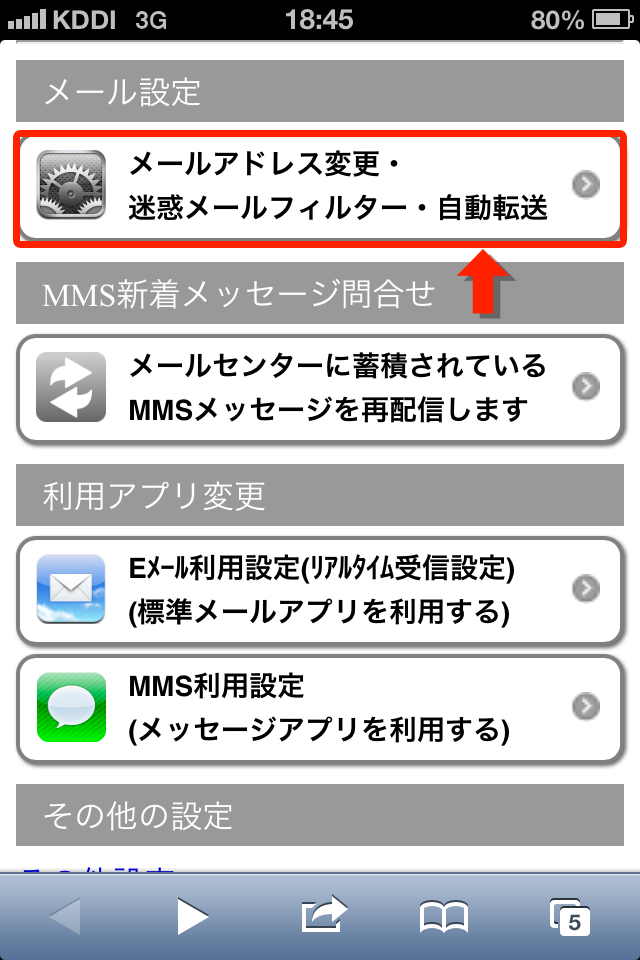
↓
「自動転送先」を選択
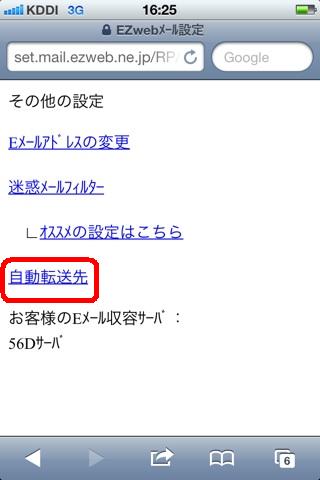
↓
AUの暗証番号を設定
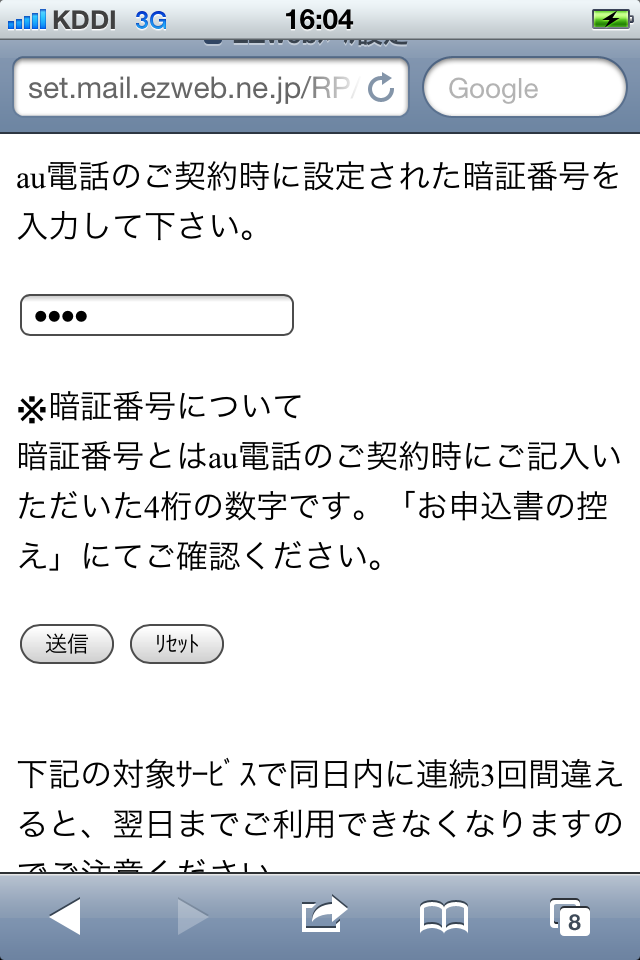
↓
下記のBOXに転送アドレスを入力し送信すれば完了です!!
転送アドレスはこちらから取得出来ます。
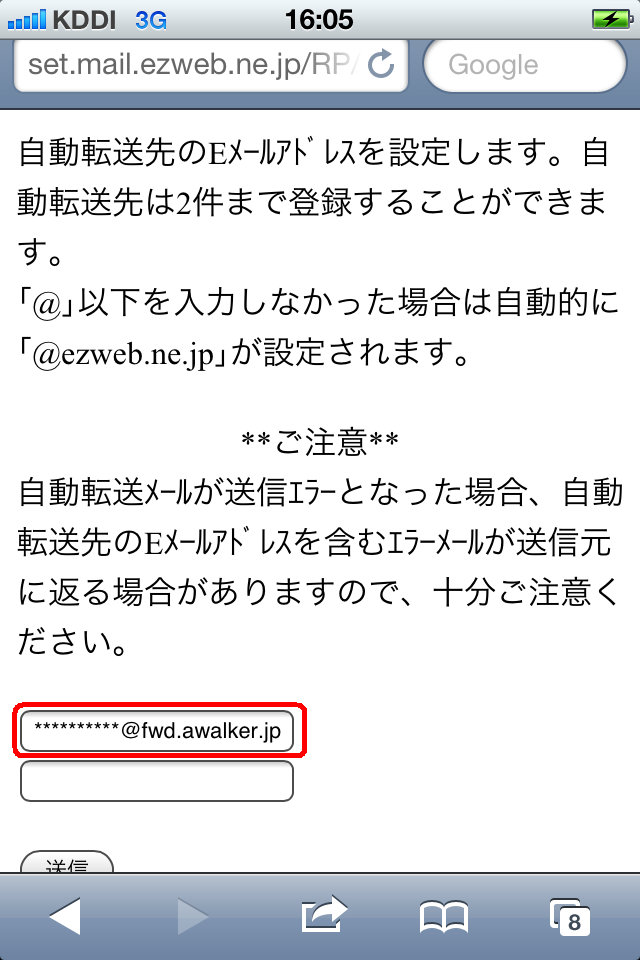
通知が来ない原因
①転送アドレスが間違えている場合が多いの必ずコピーし貼り付けて下さい。転送アドレス発行
②設定のアプリの「通知」の設定でプッシュ通知がOFFになっているや「通知のスタイルをなし」にしている場合
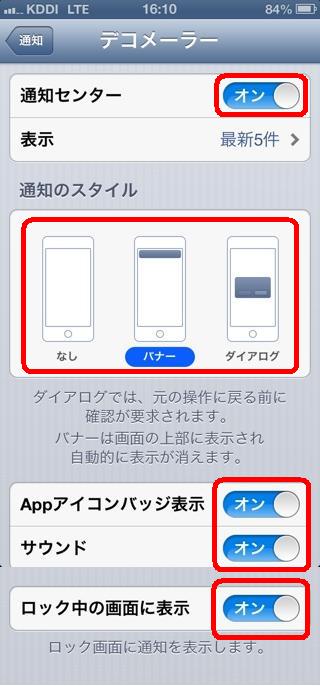
③デコメーラーを開いて受信メール等を閲覧している時に受信があった場合
(ご自分宛に送信し通知確認をしている場合などにありがちです。)
④設定⇒即時通知設定のページ下部の「通知内容」を「なし」にしている場合
⑤設定⇒即時通知設定のページ下部の「着信音設定」を「鳴らさない」にしている場合
⑥設定⇒即時通知設定のページ下部の「連絡先登録者のみ通知」をONにし、かつ連絡先データが消失している場合
一度、連絡先登録者のみ通知をOFFに設定してみてください。
ONにしたら通知が来なくなくなった場合は連絡先アプリに登録者データがなくなっている可能性があります。
この場合は、AUのページを確認し連絡先データを復旧して下さい。
⑦受信フォルダごとの通知設定で「なし」になっている場合は特定のアドレスの通知は受信されません。
⑧BCCやCC宛で送信されたメールは、悪戯防止のために通知しないようになっております。
⑨弊社の転送メールサーバー及びAUのメール転送サーバーに障害が発生している場合
*上記の全てを確認したが通知されない場合は、以下の3枚の画像を全てキャプチャーして保存しサポート掲示板に画像添付してご質問ください。
・自動転送先のページ(EZメールの転送アドレスを入力する画面)
・本体の設定⇒通知⇒デコメーラーの画面
・即時通知設定の画面下部画面
【その他補足】
弊社サーバーに転送されたメールは、保存しない処理になっており弊社サーバーに残りません。
但し転送メールがクラッシュした場合には、システム改善のためにクラッシュ情報を取得しております。(2012年以降は一度もクラッシュはありません)
弊社サーバーに転送されたメールは、保存しない処理になっており弊社サーバーに残りません。
但し転送メールがクラッシュした場合には、システム改善のためにクラッシュ情報を取得しております。(2012年以降は一度もクラッシュはありません)
※この製品は、Apache Software Foundation (http://www.apache.org/)によって開発されたソフトウェアを含みます。
※「デコメ」、「デコメール」はNTTドコモの登録商標です。
※「デコメ」、「デコメール」はNTTドコモの登録商標です。
Copyright © 2013 Azione Co., Ltd. All Rights Reserved.